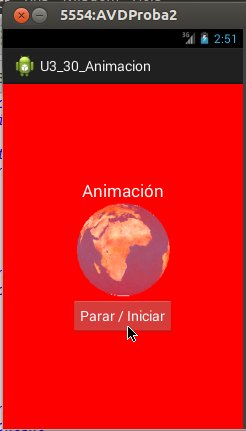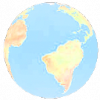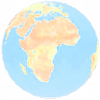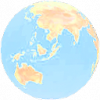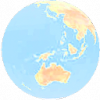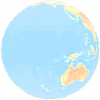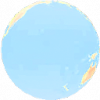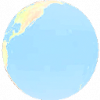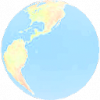Animacións
Introdución
- Android ten 2 mecanismos para crear animacións
- Animación de propiedades: Crea unha animación modificando os valores das propiedades dos obxectos por un período de tempo.
- Animación de vistas: que se divide en dous tipos:
- Animacións Tween /Animation': Crea unha animación de rotación, traslación, zoom, trasnparencia (alpha) sobre calquera vista.
- Animación Frame /AnimationDrawable: crea unha animación amosando unha secuencia de imaxes. Crease un obxecto da clase: .
- Animación de vistas: que se divide en dous tipos:
- Usaremos estes dous últimos tipos.
- Referencias:
- http://developer.android.com/guide/topics/resources/animation-resource.html
- http://developer.android.com/guide/topics/graphics/drawable-animation.html
- http://developer.android.com/reference/android/view/animation/Animation.html
- http://developer.android.com/reference/android/graphics/drawable/AnimationDrawable.html
Caso práctico
- Comezamos creando unha actividade: U3_30_Animacion
- A imaxe amosa as animacións que se crearán:
- Ao iniciar a aplicación, o fondo é branco e no espazo de tempo vaise tornando en vermello.
- A imaxe da terra xirando como secuencia das seguintes imaxes.
- Frames da animación
- No seguinte ficheiro pódense descargara as imaxes e colocalas en /res/drawable do proxecto.
O XML do Layout
<LinearLayout xmlns:android="http://schemas.android.com/apk/res/android"
xmlns:tools="http://schemas.android.com/tools"
android:id="@+id/layout_terra"
android:layout_width="match_parent"
android:layout_height="match_parent"
android:background="#F00"
android:gravity="center"
android:orientation="vertical" >
<TextView
android:layout_width="wrap_content"
android:layout_height="wrap_content"
android:text="Animación"
android:textColor="#FFF"
android:textSize="22sp" />
<ImageView
android:id="@+id/imgvwTerra"
android:layout_width="wrap_content"
android:layout_height="wrap_content"
android:contentDescription="Animación da terra" />
<Button
android:layout_width="wrap_content"
android:layout_height="wrap_content"
android:onClick="onPararIniciarClick"
android:text="Parar / Iniciar"
android:textColor="#FFF" />
</LinearLayout>
- Liñas 17-21: Vista onde se vai amosar a animación da terra
Animación Tween
- Unha animación Tween define os seus efectos: transicións, rotacións, fading, movemento, zoom sobre un gráfico nun ficheiro XML
- Localización do ficheiro: /res/anim/filename.xml
- O nome do ficheiro será usado como ID do recurso.
- Neste caso o recurso chámase:/res/anim/animacion_aparece_fundido.xml
<?xml version="1.0" encoding="utf-8"?>
<set xmlns:android="http://schemas.android.com/apk/res/android"
android:shareInterpolator="true"
>
<alpha
android:fromAlpha="0.0"
android:toAlpha="1.0"
android:duration="6000"
/>
</set>
- Elementos do ficheiro:
- set: E un contedor para albergar outros elementos de animación (<alpha>, <scale>, <translate>, <rotate>)
- alpha:Animación fade-in/fade-out (fundido). Usa a transparencia aplha para indicar dende que nivel de transparencia se parte e ata cal se chega e canto tempo debe durar o proceso.
- No noso caso partimos dunha transparencia total (0.0) a unha opacidade total (1.0). O proceso de fundido dura 6 segundos.
- Ao iniciar a aplicación o Layout aprece blanco (transparente) e vaise funndindo até chegar a vermello (Opaco) que é o color co que se definiu o Layout.
- Logo no código aplicarase a animación e cargarase.
Para consultar máis elementos dunha animación Tween:
Animación frame
- A animación defínese nun XML que amosa a secuencia de imaxes a amosar nunha orde (Como unha película)
- Localización do ficheiro:/res/drawable/filename.xml'
- O nome do ficheiro será usado como ID do recurso.
- Neste caso o ID do recurso é: /res/drawable/animacion_terra.xml
<?xml version="1.0" encoding="utf-8"?>
<animation-list xmlns:android="http://schemas.android.com/apk/res/android"
android:oneshot="false"
>
<item android:drawable="@drawable/terra1" android:duration="250"/>
<item android:drawable="@drawable/terra2" android:duration="250"/>
<item android:drawable="@drawable/terra3" android:duration="250"/>
<item android:drawable="@drawable/terra4" android:duration="250"/>
<item android:drawable="@drawable/terra5" android:duration="250"/>
<item android:drawable="@drawable/terra6" android:duration="250"/>
<item android:drawable="@drawable/terra7" android:duration="250"/>
<item android:drawable="@drawable/terra8" android:duration="250"/>
<item android:drawable="@drawable/terra9" android:duration="250"/>
<item android:drawable="@drawable/terra10" android:duration="250"/>
<item android:drawable="@drawable/terra11" android:duration="250"/>
<item android:drawable="@drawable/terra12" android:duration="250"/>
</animation-list>
- Elementos:
- <animation-list>: é o elemento raíz e conten elementos <item>
- android:oneshot: Booleano. "true" para realizar a animación unha soa vez; "false" para estar nun bucle infinito.
- <item>: Indica a secuencia de imaxe a cargar e a duración en milisegundos.
- <animation-list>: é o elemento raíz e conten elementos <item>
- A animación será cargada no código.
O código Java
package com.example.u3_30_animacion;
import android.app.Activity;
import android.graphics.drawable.AnimationDrawable;
import android.os.Bundle;
import android.view.Menu;
import android.view.View;
import android.view.animation.Animation;
import android.view.animation.AnimationUtils;
import android.widget.ImageView;
public class U3_30_Animacion extends Activity {
AnimationDrawable ad;
@Override
protected void onCreate(Bundle savedInstanceState) {
super.onCreate(savedInstanceState);
setContentView(R.layout.activity_u3_30__animacion);
cargarAnimacions();
}
private void cargarAnimacions() {
//Tweek
View pai = (View) findViewById(R.id.layout_terra);
Animation fundido = AnimationUtils.loadAnimation(this, R.anim.animacion_aparece_fundido);
pai.startAnimation(fundido);
//Frame
ImageView img = (ImageView) findViewById(R.id.imgvwTerra);
img.setBackgroundResource(R.drawable.animacion_terra);
ad = (AnimationDrawable) img.getBackground();
ad.start();
}
public void onPararIniciarClick(View v) {
if (ad.isRunning())
ad.stop();
else
ad.start();
}
@Override
public boolean onCreateOptionsMenu(Menu menu) {
// Inflate the menu; this adds items to the action bar if it is present.
getMenuInflater().inflate(R.menu.u3_30__animacion, menu);
return true;
}
}
- Liñas 23-26: Cargamos os efectos da animación e aplicamos ese efecto (fundido) ao Layout.
- Liñas 29-34: Cargamos a animación na vista ImageView (img) da activity e iniciamos a animación
- Liña 40:Controlar se a animación esta ou non en marcha.
-- Ángel D. Fernández González e Carlos Carrión Álvarez -- (2013).